Како безбедно тестирати мацОС Бета
За Виндовс кориснике пракса оцењивањаПре-релеасе верзије оперативног система су уобичајена прошла времена. Корисници Аппле-а, с друге стране, тек се упознају са активностима двоструког подизања система. Раније су прегледани програмери за Аппле платформе попут ОС Кс и иОС били ограничени на регистроване програмере који су плаћали привилегију.
Од издавања ОС Кс Маверицкс, компанијаотворио је своје програме пре објављивања за јавност. Милиони Мац корисника сада могу да се пријаве и инсталирају бета верзије ових популарних платформи пре него што постану доступне. Постоје и користи; можете вам помоћи да пронађете грешке и пошаљете повратне информације. Понекад ваше повратне информације можда не резултирају захтевом за променом дизајна, али касније се могу појавити у будућим ревизијама.
Поставите партицију на свој Мац и инсталирајте мацОС Превиев
Белешка: Неке информације у овом чланку односе се на мацОС 10.12 и старије, али иста упутства односе се и на инсталирање последњег прегледа.
На ВВДЦ-у, Аппле је најавио нову ревизију своје верзијеоперативни систем клијента. Бренд ОС Кс који је код нас од 1999. коначно је пензионисан. Намера је да се брендирање усклади са Аппле-ове три друге платформе, ватцхОС, иОС и твОС. МацОС Сиерра укључује узбудљива побољшања. Сири дигитални асистент је сада доступан на Мацу. Сиерра укључује нова побољшања за аутоматизацију одржавања вашег Мац-а брисањем дупликата датотека и синхронизацијом старијих датотека на иЦлоуд. У овом чланку ћемо вам показати како можете подесити свој Мацинтосх за испробавање нове верзије.
Постоји више начина за тестирање прегледа мацОС-а,од којих је једна виртуелна машина. Будући да су виртуелне машине обично ограничене и носе неке од њих, партиција је повољнија. Предности укључују потпуни приступ хардверу: ЦПУ, Меморија и Графика. Такође, конфигурација двоструког покретања држи оба оперативна система одвојено један од другог. Дозволите да вам покажемо како се то ради.
Откријте може ли ваш Мац покренути преглед мацОС-а
Аппле је урадио изузетан посао подршкестари хардвер. Као и његов претходник, мацОС Хигх Сиерра надоградња први пут након неколико година пробија подршку код старијих Мац-ова. Ево листе подржаних Мац рачунара.
- МацБоок (крај 2009. и касније)
- иМац (крај 2009. и касније)
- МацБоок Аир (2010 и новији)
- МацБоок Про (2010 и новији)
- Мац Мини (2010 и новији)
- Мац Про (2010 и новији)
Направите сигурносну копију Мац рачунара
Ако сте нови у дуалном дизању или прављењуизмене на вашем Мац-у, као што је креирање партиције, требало би да створите темељну резервну копију. Погледајте наш претходни чланак за упутства о томе како да користите софтвер „Тиме Мацхине ОС Кс“ за прављење резервне копије рачунара.
Креирајте партицију
Након што утврдимо да ли ваш Мац може покренути Сиерра, наш наредни корак је оставити мало простора за инсталацију оперативног система.
Притисните Цомманд + размак на тастатури затим откуцајте услужни диск, а затим га двапут кликните.

Изаберите свој уређај за складиштење у инспекторузатим кликните картицу партиције. За моје постављање издвојит ћу 50 ГБс простора. Ако планирате редовно тестирати мацОС Хигх Сиерра, укључујући инсталацију апликација, што више, то боље. Можете промијенити величину партиције на више начина; можете да превучете клизач на торту или унесите количину у Величина поље ручно. Кликните на Применити да потврдите промене.
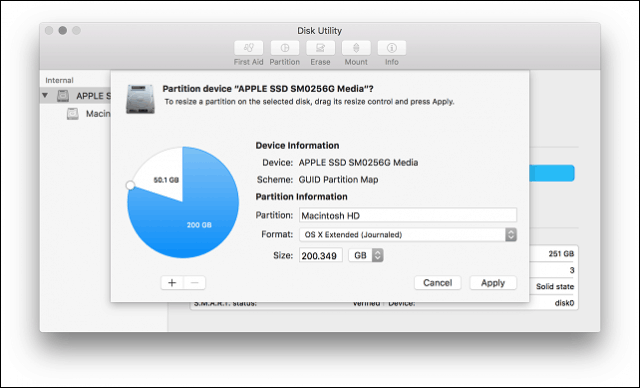
Причекајте док ОС Кс промијени величину партиције, а затим кликните на дугме готов када је завршен.
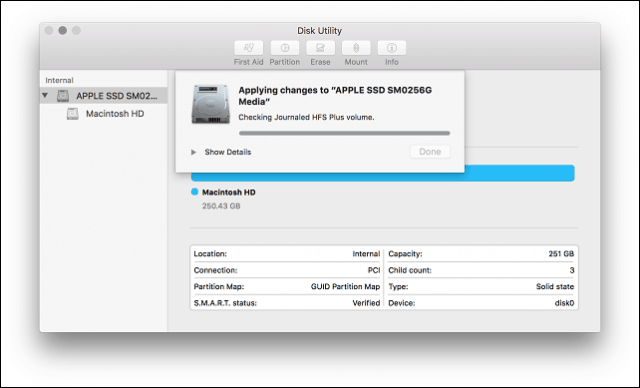
Нова партиција биће у прозору инспектора наведена као без наслова. Кликните на њу, а затим унесите одговарајућу етикету.
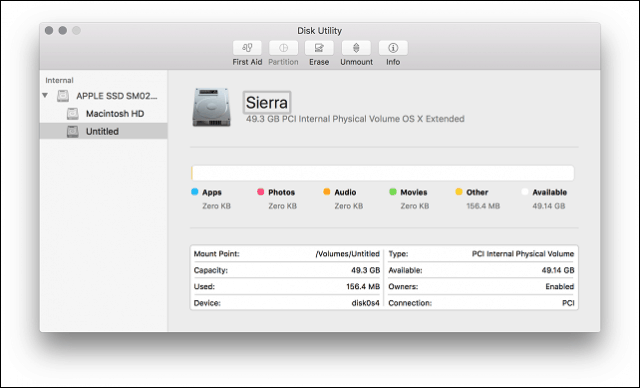
Инсталирање мацОС Сиерра
Ако имате спреман мацОС Хигх Сиерра датотеку за инсталацију, двапут кликните на њу и прођите кроз чаробњака. Укључујући прихватање ЕУЛА.
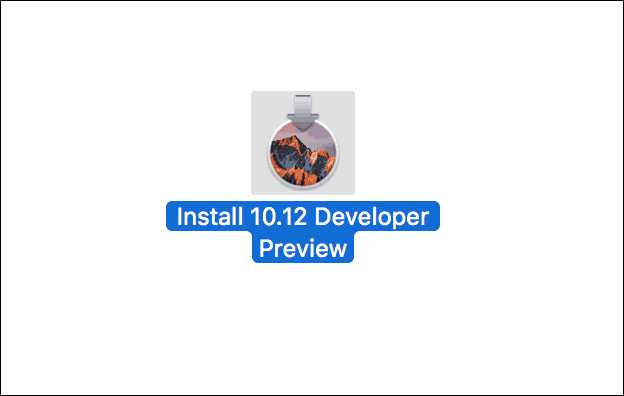
Кликните Прикажи све дискове, а затим одаберите партицију Хигх Сиерра коју сте креирали раније.
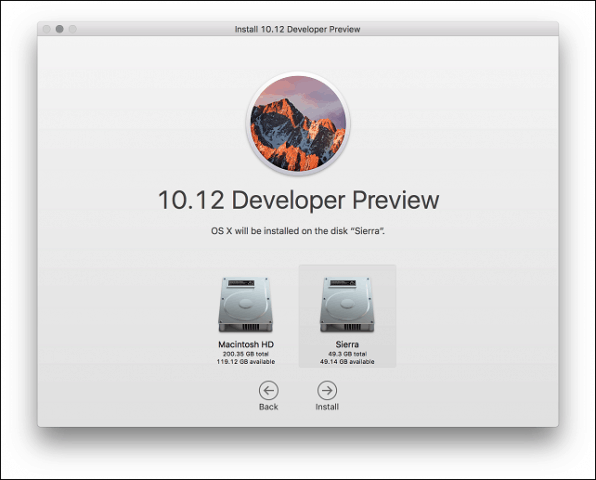
Унесите лозинку и кликните Додај Хелпер.
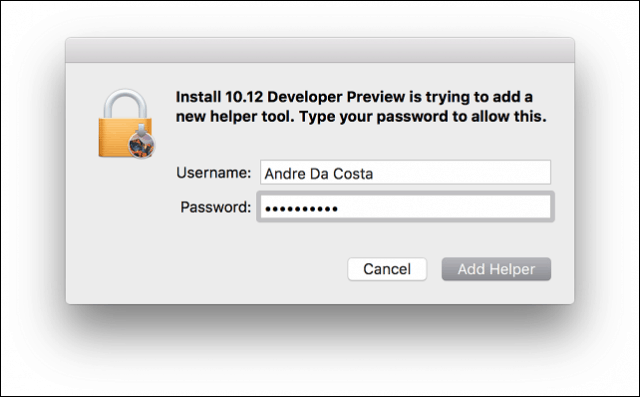
Сачекајте док Хигх Сиерра копира датотеке, инсталациони програм ће се аутоматски поново покренути, а затим наставити инсталацију. Инсталација може трајати од 15 до 25 минута, зависно од вашег хардвера.
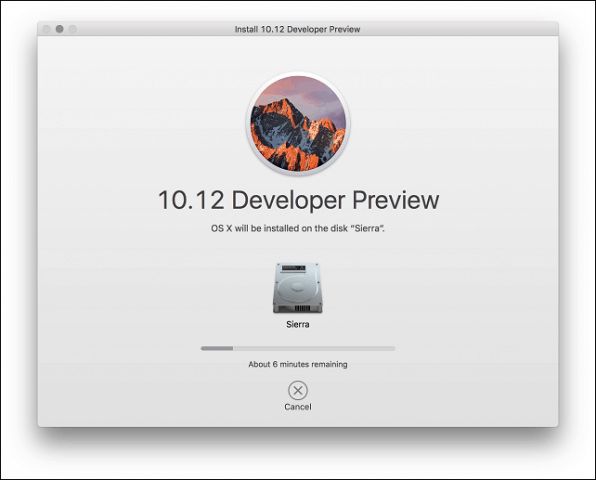
Када је подешавање завршено, од вас ће се затражити да подесите кориснички налог, изаберете временску зону и омогућите Сири.
То је то! мацОС је сада инсталиран.
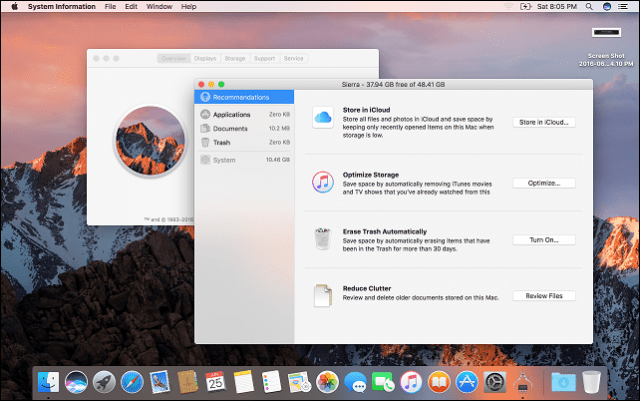
Ако желите да испробате Сири, мораћете да будете повезани на Интернет. Можете га покренути притиском на Фн + размак тастер или кликните Сири на траци или менију.
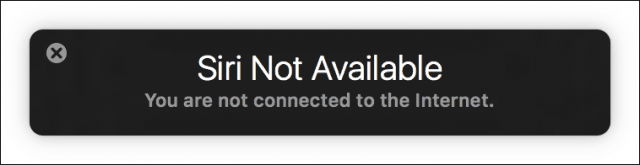
Како прелазити са мацОС инсталација
Ако желите да се пребаците између инсталација, покрените Подешавања система> Дискови за покретање> кликните откључавање> унесите лозинку. Изаберите жељени оперативни систем, а затим кликните Рестарт, а затим поново Рестарт. Можете и да задржите Опција тастер након што чујете звук покретања вашег Мац-а, а затим одаберите дискету за покретање.
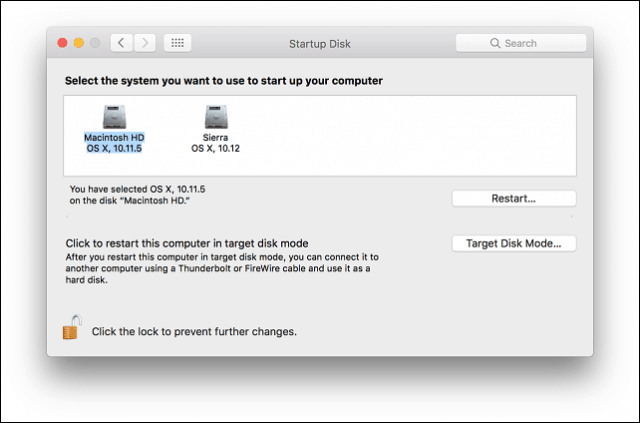
Како набавити мацОС Бета?
Ако немате приступ бета верзији, можетеинсталирајте другу копију мацОС-а на партицију Хигх Сиерра коју можете преузети из Апп Сторе-а. Идите на хттп://бета.аппле.цом, а затим се пријавите са Аппле ИД-ом. Препоручујем вам да направите засебан Аппле иЦлоуд ИД за тестирање Сиерре.
Након што се пријавите, кликните на Региструјте своје уређаје картицу. Померите се према доле и затим изаберите тастер Публиц Бета Аццесс Утилити мацОС-а. Двапут кликните на OSXElCapitanPublicBetaAccessUtility.dmg датотеку и следите упутства на екрану. Када проверите да ли су у продавници ажурирања, бит ће вам понуђена мацОС Хигх Сиерра или ћете бити обавештени о њеној доступности.
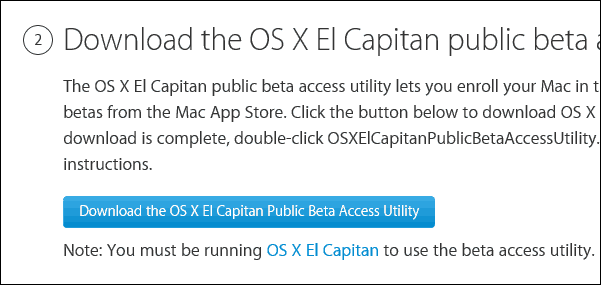
Реците нам шта мислите о новом ОС-у.








![Мицрософт Оффице 2010 Бета Преузимање [гроовиДовнлоад]](/images/download/microsoft-office-2010-beta-download-groovydownload.png)
![Мицрософт открио тестну платформу Интернет Екплорер-а 9 [гроовиДовнлоад]](/images/download/microsoft-unveils-internet-explorer-9-platform-test-drive-groovydownload.png)
Оставите коментар